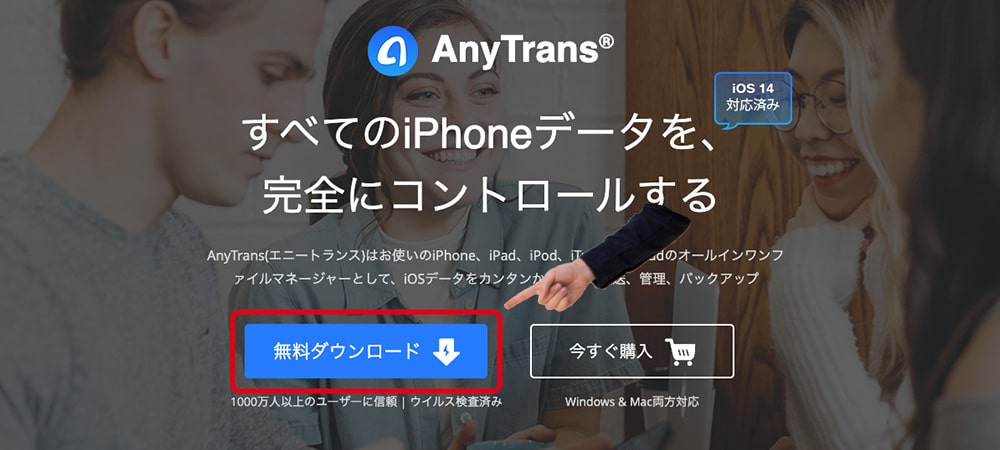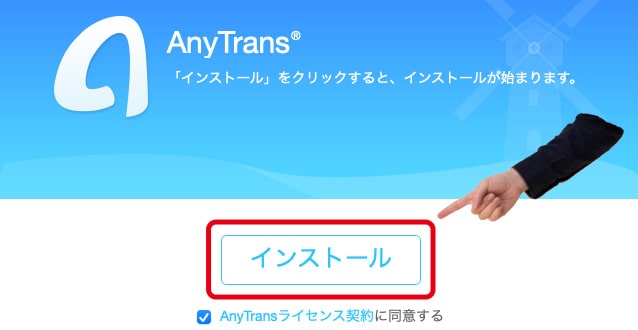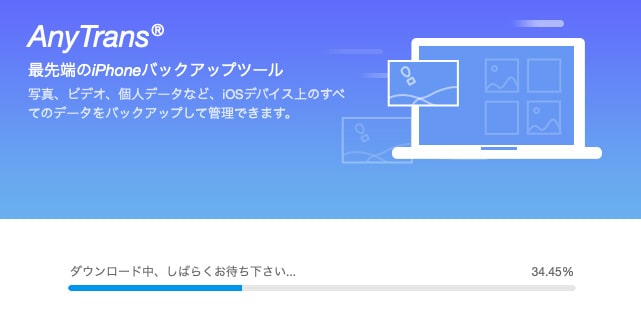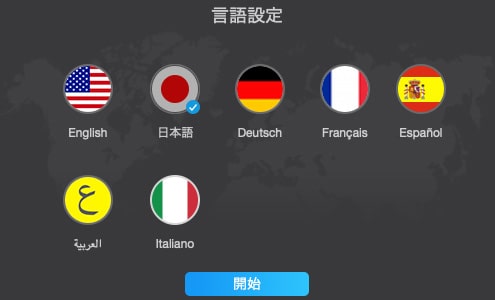どうも、ジャングルオーシャンのミケです。
iPhoneやiPad、iPod、iTunes、iCouldに画像や動画など、さまざまなデータがバラバラになってしまっているということはないかな。せっかく記念の撮影をしたのに、どこにいったかわからないということもあるよね。
そこで今回の記事では、それらのiPhoneなどに保存しているデータを管理することができるソフト「AnyTrans」をご紹介するね。
AnyTransでできること
今年の5月末に「Google フォト」の無料での容量無制限バックアップが終了したよね。
Google フォトの新規約、きょうから 容量超過2年でコンテンツ自動削除の対象に 前日にバックアップ“駆け込み勢”も
それで無料のバックアップ先を探している人も多いんじゃないかな。
AnyTransはiPhoneなどのデータを管理、バックアップすることができるんだけど、他のiOSマネージャーと違うのは以下のようなことなんだ。
- ・デバイス間での転送が可能
- ・知識はまったく必要なし
- ・さまざまな方法でバックアップ
- ・画像や動画をカテゴリー別にエクスポートできる
- ・メッセージのバックアップ
- ・iOSアプリを一括管理
- ・LINEトーク履歴を保存、転送
- ・個人データも管理可能
デバイス間での転送が可能
例えば「iPhoneに保存している動画をパソコンで見たい」、「iPadの容量が足りなくなってきたのでパソコンに転送したい」といった時に、パソコンへの転送が可能になるよ。もちろん逆に「パソコンの動画をiPhoneで見たい」「iPhoneの画像をiPadに移したい」といった時でも転送は自由に可能だよ。
つまりAnyTransは自由にさまざまなデバイス間で、データの転送ができるんだ。
知識はまったく必要なし
データの整理をしたいけど、知識が全くないから無理と思ってないかな?
実はAnyTransは知識なくてもデータを管理することができるんだ。わかりやすいインターフェイスになっているから、知識がなくてもすぐに使いこなすことができるよ。
まずは無料体験版で試してみると、簡単だというのがすぐにわかるよ。
さまざまな方法でバックアップ
せっかく大切な動画をiPhoneに保存したのに、iPhoneが水に濡れてしまって電源が入らなくなってしまったことはないかな?
端末に保存したデータは電源が入らないと、復旧することは難しくなるよね。
しかし、AnyTransでは簡単にバックアップすることができるんだ。さらにすべてのデータをバックアップするフルバックアップから、増分バックアップ(追加した動画や画像などをバックアップ)をすることもできるよ。自動でワイヤレスでバックアップすることができるので、全然手間がかからないね!
画像や動画をカテゴリー別にエクスポートできる
いくらiPhoneに保存している画像や動画をエクスポートできても、何千枚も画像がある場合結局エクスポートしたパソコンなどで整理をするのが難しいよね。そこでiPhoneに保存している画像や動画を、テーマごとに分類しそれぞれフォルダーにわけて保存することができるんだ。
テーマの分類はタイムラプス、セルフィー、スローなどになるよ。
メッセージのバックアップ
AnyTransを使ってPCなどに転送できるのは、決して画像や動画だけじゃないよ。iPhoneなどに保存しているメッセージを、エクスポートして、さらにバックアップすることができるんだ。
またバックアップしたメッセージの確認を簡単にすることができるよ。もしバックアップしたメッセージを復元したい場合、エクスポートする前にメッセージの内容を確認することもできるよ。
パソコンを使ってiOSアプリを一括管理
近年アプリの数が増加していて、さまざまなアプリをiPhoneなどにインストールをしている人は多いんじゃないかな。これらをiOSデバイスでひとつずつインストールするのは手間がかかるよね。
しかし、AnyTransではiPhoneなどiOSデバイスのアプリを、一度にダウンロードすることができるんだ。そのため、新しいiPhoneを購入した時などでも、時間をかけずに元のiPhoneと同じようにアプリを使えるようになるよ。
LINEトーク履歴を保存、転送
友人から来たLINEのメッセージ、残しておきたい情報などのバックアップ、またPCや新しいiPhoneなどに転送をすることができるよ。この転送はワンクリックでできるため、手間もかからないよ。
AnyTransではLINE以外にもWhatsAppやViberに関しても管理をすることができるよ。
個人データも管理可能
iPhoneには電話帳であったり、Safariのブックマークなど残しておきたいデータがあるよね。AnyTransではこれらの重要なデータをバックアップすることができるよ。もし、iPhoneの電源が入らなくなってしまっても、新しいiPhoneでこれらのデータを復元することが可能だよ。
ダウンロード・インストール方法
AnyTransのダウンロードやインストールは、以下のAnyTrans公式サイトからできるよ。
簡単にできるので、「難しそうでわからない」「面倒だから」と心配な方でも安心だよ。
もちろんパソコンに関する詳しい知識は必要ないからね。
WindowsやMacといったパソコンにダウンロードをして、パソコンでデータを管理することになるよ。
「無料ダウンロード」をクリックすると、インストールするためのdmgファイルがダウンロードされるよ。
AnyTransのアイコンをダブルクリックしてインストールを開始しよう!
「インストール」をクリックしよう!
インストールが開始されるからちょっと待ってね
インストールができたらAnyTransが起動するよ。
言語を選択して「開始」をクリックしよう!
これで無事インストールできたね!
このようにダウンロードやインストールもまったく手間がかかることがないんだ。
まとめ
あとはパソコンにiPhoneなどデータの管理をしたい端末を接続するだけ!
旅行の思い出やイベントなどせっかく動画や画像を撮影したのに、どこにいったかわからずそのあと一回も見ていないということはないかな?
これを機会に画像や動画などを整理して、思い出にひたってみてね。
無料体験版があるのでとりあえず使ってみて、もし気に入った場合は有料の製品版を使うこともできるよ。
それじゃまた今度ね!